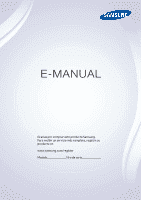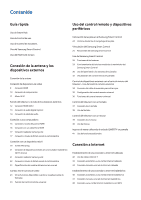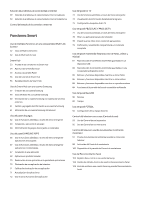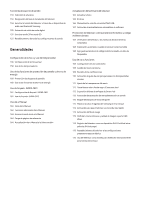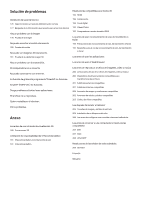Samsung UN40H6350AF User Manual Ver.1.0 (Spanish)
Samsung UN40H6350AF Manual
 |
View all Samsung UN40H6350AF manuals
Add to My Manuals
Save this manual to your list of manuals |
Samsung UN40H6350AF manual content summary:
- Samsung UN40H6350AF | User Manual Ver.1.0 (Spanish) - Page 1
E-MANUAL Gracias por comprar este producto Samsung. Para recibir un servicio más completo, registre su producto en www.samsung.com/register Modelo Nro de serie____________ - Samsung UN40H6350AF | User Manual Ver.1.0 (Spanish) - Page 2
Samsung Smart Control 24 Ventana de alarma de carga baja de las pilas Vinculación del Samsung Smart Control 25 Reconexión del Samsung Smart Control Uso del Samsung Smart ón automática a una red de Internet cableada 44 Conexión manual a una red de Internet cableada Establecimiento de una conexión a - Samsung UN40H6350AF | User Manual Ver.1.0 (Spanish) - Page 3
Smart Hub 53 Prueba de las conexiones de Smart Hub 54 Apertura de la Pantalla Inicial 55 Acceso a la pantalla Panel 56 Uso del tutorial de Smart Hub 56 Restablecimiento de Smart Hub Uso de Smart Hub con una cuenta Samsung 57 Creación de una cuenta Samsung Uso del panel En TV 74 Uso de funciones - Samsung UN40H6350AF | User Manual Ver.1.0 (Spanish) - Page 4
Funciones de grabación y visualización de TV Información de transmisiones digitales de un vistazo 105 Uso de Guía 106 Ver información detallada 107 Verificación de la información actual del programa 107 Cambio - Samsung UN40H6350AF | User Manual Ver.1.0 (Spanish) - Page 5
dispositivo de audio con Bluetooth Samsung 155 Activación de salida Manual 163 Inicio del e-Manual. 163 Funciones adicionales del e-Manual 164 Acceso al menú desde el e-Manual 164 Carga de páginas de referencia 164 Actualización del e-Manual área de enfoque de Smart Hub 172 Activación/desactivación - Samsung UN40H6350AF | User Manual Ver.1.0 (Spanish) - Page 6
Solución de problemas Obtención de soporte técnico 176 Soporte técnico a través de Administración remota 177 Búsqueda de la información que necesita para el servicio técnico Hay un problema con la imagen 178 Prueba de la imagen No puedo escuchar el sonido claramente 180 Prueba del sonido No puede - Samsung UN40H6350AF | User Manual Ver.1.0 (Spanish) - Page 7
a Internet 1. Conecte el televisor a Internet mediante una conexión por cable o inalámbrica. 2. Ajuste la Configuración de red en MENU > Red > Configuración de red. Configuración de Smart Hub La primera vez que inicie Smart Hub, deberá configurarlo. Siga las indicaciones de la pantalla. Configurar - Samsung UN40H6350AF | User Manual Ver.1.0 (Spanish) - Page 8
Uso de Smart Hub Vaya a Smart Hub > SAMSUNG APPS y descargue aplicaciones en su Samsung Smart TV. "" Para obtener más información, consulte "Smart Hub". - Samsung UN40H6350AF | User Manual Ver.1.0 (Spanish) - Page 9
de voz en MENU > Sistema > Control de voz. Sistema Accesibilidad Configuración Idioma del menú Configurac. de Smart Control Config. de control remoto universal Control de voz Control de movimien. Español Encendido Uso de Control de voz Pulse el botón VOICEdel Samsung Smart Control y diga los - Samsung UN40H6350AF | User Manual Ver.1.0 (Spanish) - Page 10
de movimien. Configuración de Control de movimien. Ingrese los valores necesarios a través de MENU > Sistema > Control de movimien.. Sistema Accesibilidad Configuración Idioma del menú Configurac. de Smart Control Config. de control remoto universal Control de voz Control de movimien. Español - Samsung UN40H6350AF | User Manual Ver.1.0 (Spanish) - Page 11
o más. Conexión con el TV Para realizar nuevamente la vinculación, pulse RETURN y GUIDE simultáneamente durante 3 segundos o más. Configuración de Samsung Smart Control Ajuste Configurac. de Smart Control a través de MENU > Sistema > Configurac. de Smart Control. Sistema Accesibilidad Configuraci - Samsung UN40H6350AF | User Manual Ver.1.0 (Spanish) - Page 12
Uso de Samsung Smart Control Utilice los botones para ejecutar acciones. Mueva el Samsung Smart Control mientras toca el panel táctil para mover el enfoque. "" Para obtener más información, consulte "Uso del Samsung Smart Control". - Samsung UN40H6350AF | User Manual Ver.1.0 (Spanish) - Page 13
seleccionar funciones u opciones adicionales. "" Para obtener más información, consulte "Uso de múltiples funciones en una sola pantalla (Multi-Link Screen)". "" Esta función sólo está disponible para LED serie 7100. - Samsung UN40H6350AF | User Manual Ver.1.0 (Spanish) - Page 14
la siguiente mejor calidad de imagen. "" La cantidad de conectores y sus nombres y ubicaciones pueden variar según el modelo. "" Consulte el manual de operación del dispositivo externo cuando lo conecte al televisor. La cantidad de conectores para dispositivos externos y sus nombres y ubicaciones - Samsung UN40H6350AF | User Manual Ver.1.0 (Spanish) - Page 15
cables HDMI: ●● Cable HDMI de alta velocidad ●● Cable HDMI de alta velocidad compatible con Ethernet "" Use un cable HDMI con un grosor de 14 mm (0.55 pulgadas) o inferior. "" El uso de un cable HDMI sin certificación puede resultar en una pantalla en blanco o un error de conexión. "" Es posible que - Samsung UN40H6350AF | User Manual Ver.1.0 (Spanish) - Page 16
Conexión de componentes Consulte el diagrama y conecte el cable de componentes a los conectores de entrada para componentes del televisor y a los conectores de salida para componentes del dispositivo. Asegúrese de que los colores de los cables coincidan con los de los conectores. Una vez realizada - Samsung UN40H6350AF | User Manual Ver.1.0 (Spanish) - Page 17
Mixto (A/V) Consulte el diagrama y conecte el cable AV a los conectores de entrada AV del televisor y a los conectores de salida AV del dispositivo. Si está usando los conectores de entrada AV del televisor, conecte la salida de audio del dispositivo al televisor utilizando un conector Y. - Samsung UN40H6350AF | User Manual Ver.1.0 (Spanish) - Page 18
, se recomienda utilizar un receptor AV. "" La cantidad de conectores y sus nombres y ubicaciones pueden variar según el modelo. "" Consulte el manual de operación del dispositivo externo cuando lo conecte al televisor. La cantidad de conectores para dispositivos externos y sus nombres y ubicaciones - Samsung UN40H6350AF | User Manual Ver.1.0 (Spanish) - Page 19
no apaga automáticamente los altavoces del televisor. Para apagar los altavoces del televisor, configure Salida del sonido de la TV (Sonido > Ajustes del altavoz > Salida del sonido de la TV) a un elemento que no sea el altavoz del televisor. "" Ajuste el volumen del dispositivo de audio usando su - Samsung UN40H6350AF | User Manual Ver.1.0 (Spanish) - Page 20
la pantalla de la computadora en el televisor. Para acceder a archivos de medios en una computadora y verlos o reproducirlos en el televisor ●● Conecte mediante Samsung Link. Acceda rápidamente a los archivos de fotos, video y música guardados en una computadora en la cual esté instalado el software - Samsung UN40H6350AF | User Manual Ver.1.0 (Spanish) - Page 21
cables HDMI: ●● Cable HDMI de alta velocidad ●● Cable HDMI de alta velocidad compatible con Ethernet "" Use un cable HDMI con un grosor de 14 mm (0.55 pulgadas) o inferior. El uso de un cable HDMI sin certificación puede resultar en una pantalla en blanco o un error de conexión. "" Es posible que - Samsung UN40H6350AF | User Manual Ver.1.0 (Spanish) - Page 22
Conexión con un cable DVI a HDMI Si el adaptador de gráficos de su computadora no admite la interfaz HDMI, conecte la computadora al televisor con un cable DVI (Interfaz de video digital) a HDMI. Tenga presente que la conexión DVI a HDMI sólo es admitida por el puerto HDMI (DVI) y no admite - Samsung UN40H6350AF | User Manual Ver.1.0 (Spanish) - Page 23
"Reproducción de contenidos multimedia guardados en una computadora/dispositivo móvil". "" Para obtener más información sobre el uso del software de escritorio Samsung Link, consulte la sección de ayuda del software. Conexión a través de DLNA usando la red doméstica Acceda rápidamente y reproduzca - Samsung UN40H6350AF | User Manual Ver.1.0 (Spanish) - Page 24
del dispositivo móvil conectado en el televisor. "" Esta opción está disponible sólo en un dispositivo móvil que admita la función Wi-Fi Direct. ●● Conexión mediante Samsung Link Samsung Link le permite reproducir los archivos de fotos, video y música guardados en un dispositivo habilitado con - Samsung UN40H6350AF | User Manual Ver.1.0 (Spanish) - Page 25
Screen Mirroring MENU > Red > Screen Mirroring Int. Ahora Conecte en forma inalámbrica un resultados de la búsqueda, seleccione el televisor. El televisor muestra una ventana emergente en la parte superior de la pantalla. 333 En la ventana emergente, seleccione Permitir para conectar el dispositivo - Samsung UN40H6350AF | User Manual Ver.1.0 (Spanish) - Page 26
iniciar la función de Reflejo de la pantalla pulsando el botón SOURCE del control remoto y seleccionando Screen Mirroring en la lista de la parte superior de la pantalla. 222 Inicie Reflejo de la pantalla en su dispositivo móvil. El dispositivo busca los dispositivos disponibles. 333 Seleccione el - Samsung UN40H6350AF | User Manual Ver.1.0 (Spanish) - Page 27
móviles sin un enrutador inalámbrico (Wi-Fi directa) Navegue hasta MENU > Red > Wi-Fi directa Int. Ahora Puede conectar un dispositivo multimedia guardados en una computadora/dispositivo móvil". Conexión mediante Samsung Link Samsung Link le permite reproducir los archivos de fotos, video y - Samsung UN40H6350AF | User Manual Ver.1.0 (Spanish) - Page 28
no autorizado. Cuando no necesite acceder a los datos, desactive Uso compartido de archivos. Especificación del nombre del televisor en una red MENU > Red > Nombre dispos. Int. Ahora Elija o especifique un nombre para el televisor que aparecerá en los dispositivos móviles y computadoras portátiles - Samsung UN40H6350AF | User Manual Ver.1.0 (Spanish) - Page 29
mantenga presionado el botón E en el control remoto estándar. En el Samsung Smart Control, mantenga presionado el panel táctil o presione el botón KEYPAD y, Lista de Entradas. La lista aparece en una línea horizontal en la parte superior del televisor. Usando el control remoto, resalte el origen al - Samsung UN40H6350AF | User Manual Ver.1.0 (Spanish) - Page 30
Samsung Smart Control El Samsung Smart Control sólo está disponible con los LED serie 6400 y superior. Es posible que Samsung Smart Control no se admita, dependiendo el país. Para usar el Samsung Smart de las pilas en el control remoto y presione la parte superior de la tapa en el control remoto. 444 - Samsung UN40H6350AF | User Manual Ver.1.0 (Spanish) - Page 31
Samsung Smart Control hacia el sensor del control remoto del televisor y pulse el botón TV. El televisor y el Samsung Smart Control se vinculan automáticamente. "" El Samsung Smart el Samsung Smart Control hacia el sensor del control remoto del televisor. 222 Pulse los botones RETURN y GUIDE simultá - Samsung UN40H6350AF | User Manual Ver.1.0 (Spanish) - Page 32
Uso del Samsung Smart Control El Samsung Smart Control sólo está disponible con los LED serie 6400 y superior. Es posible que Samsung Smart Control no se admita, dependiendo el país. El Samsung Smart Control facilita el uso del televisor y lo hace más conveniente. A diferencia de los controles - Samsung UN40H6350AF | User Manual Ver.1.0 (Spanish) - Page 33
Botón TV SEARCH KEYPAD SOURCE VOL VOICE ¢ CH u, d, l, r Panel táctil a, b, {, } RETURN SMART HUB GUIDE Enciende y apaga el televisor. puntero o el enfoque. Coloque un dedo sobre el panel táctil y mueva el Samsung Smart Control. El puntero de la pantalla se mueve en la misma dirección. Pulse el - Samsung UN40H6350AF | User Manual Ver.1.0 (Spanish) - Page 34
en los Estados Unidos ni en Canadá. (para LED serie 7100) Le permite dividir la pantalla del las aplicaciones que se estén ejecutando. GUIDE (Li. Can.) Mantenga pulsado para iniciar La disponibilidad depende de la zona específica. b (MENU) Mantenga pulsado para mostrar un menú en la pantalla - Samsung UN40H6350AF | User Manual Ver.1.0 (Spanish) - Page 35
Funcionamiento del televisor mediante el movimiento del Samsung Smart Control El Samsung Smart Control sólo está disponible con los LED serie 6400 y superior. Es posible que Samsung Smart Control no se admita, dependiendo el país. El Samsung Smart Control tiene un sensor de movimiento (sensor girosc - Samsung UN40H6350AF | User Manual Ver.1.0 (Spanish) - Page 36
y los botones direccionales El Samsung Smart Control sólo está disponible con los LED serie 6400 y superior. Es posible que Samsung Smart Control no se admita, dependiendo el país. "" Navegue hasta el menú Soporte técnico y, luego, seleccione la opción Tutorial de Smart Touch Control para ver un - Samsung UN40H6350AF | User Manual Ver.1.0 (Spanish) - Page 37
para el elemento. "" El menú relacionado con el contenido puede variar dependiendo del elemento seleccionado. Cambios en el panel Smart Hub En la pantalla de Smart Hub, arrastre hacia la izquierda o derecha en el panel táctil para mostrar el panel anterior o siguiente. Desplazamiento por el - Samsung UN40H6350AF | User Manual Ver.1.0 (Spanish) - Page 38
control remoto en pantalla Pulse el botón KEYPAD en el Samsung Smart Control para mostrar el control remoto en la pantalla del . Seleccione Pre-CH para regresar al canal anterior. a, b, {, } TOOLS INFO MENU Ajustes del altavoz Permite controlar la reproducción de archivos de video, fotos o música - Samsung UN40H6350AF | User Manual Ver.1.0 (Spanish) - Page 39
iniciar el Navegador Web. Pulse para abrir el e-manual. Le permite iniciar o cerrar sesión en su cuenta Samsung. Mover a la derecha / Mover a la el menú Sistema > Configurac. de Smart Control y, luego, seleccione y configure la opción Onscreen Remote. Sensibilidad al movimiento: Coloque y mueva - Samsung UN40H6350AF | User Manual Ver.1.0 (Spanish) - Page 40
el control remoto del televisor - Uso del control remoto universal MENU > Sistema > Config. de control remoto universal Esta función usar la función Anynet+ (HDMI-CEC) para operar dispositivos externos Samsung con el control remoto del televisor sin configuraciones adicionales. Consulte la secci - Samsung UN40H6350AF | User Manual Ver.1.0 (Spanish) - Page 41
aparecen en la pantalla del televisor. Si el dispositivo externo es un decodificador, en la pantalla aparece un canal. 333 Si utiliza el Samsung Smart Control, apunte este hacia el dispositivo para controlarlo. Si utiliza un control remoto estándar, apunte éste hacia el sensor de infrarrojos del - Samsung UN40H6350AF | User Manual Ver.1.0 (Spanish) - Page 42
pantalla Origen. 222 Seleccione Conf. control remoto uni. en la parte superior de la pantalla. Esto inicia el proceso de configuración la fuente de entrada del televisor al dispositivo externo seleccionado. ●● Encendido TV sinc. Cuando se activa, el decodificador conectado se apaga cuando se apaga - Samsung UN40H6350AF | User Manual Ver.1.0 (Spanish) - Page 43
Control del televisor con un teclado MENU > Sistema > Admin. de disp. > Config. de teclado Int. Esta función sólo está disponible con los LED serie 6400 y superior. 111 Coloque el teclado Bluetooth en el estado de espera. "" Consulte el manual del teclado para obtener información sobre cómo colocar - Samsung UN40H6350AF | User Manual Ver.1.0 (Spanish) - Page 44
las siguientes funciones remotas con el teclado USB o Bluetooth conectado al televisor. ●● Teclas de flecha (mover el enfoque), tecla de Windows (botón MENU), tecla de lista de menú (botón TOOLS), tecla Enter (seleccionar/ejecutar elemento), ESC (botón RETURN), teclas numéricas (botones numéricos - Samsung UN40H6350AF | User Manual Ver.1.0 (Spanish) - Page 45
Control del televisor con un mouse MENU > Sistema > Admin. de disp. > Config. de mouse Int. Bluetooth Esta función sólo está disponible con los LED serie 6400 y superior. 111 Coloque el mouse Bluetooth en estado de espera. "" Consulte el manual del mouse para obtener información sobre cómo colocar - Samsung UN40H6350AF | User Manual Ver.1.0 (Spanish) - Page 46
Uso del mouse Una vez conectado un mouse USB o Bluetooth al televisor, aparece un puntero en la pantalla del televisor. Puede usar este puntero para controlar el televisor de la misma manera en que usa un puntero en una computadora. ●● Selección y ejecución de un elemento Haga clic con el botón - Samsung UN40H6350AF | User Manual Ver.1.0 (Spanish) - Page 47
QWERTY en pantalla Aparece un teclado QWERTY cuando necesita ingresar texto (la contraseña de red, el inicio de sesión en su cuenta Samsung, etc.), que le permite ingresarlo usando el control remoto. Uso de funciones adicionales Seleccione en la pantalla del teclado QWERTY. Las siguientes opciones - Samsung UN40H6350AF | User Manual Ver.1.0 (Spanish) - Page 48
Establecimiento de una conexión a Internet cableada Conectar el televisor a Internet le brinda acceso a los servicios en línea y las funciones SMART y le permite actualizar el software del televisor en forma rápida y fácil a través de Internet. Uso de cables LAN Cat 7 Le recomendamos que use cables - Samsung UN40H6350AF | User Manual Ver.1.0 (Spanish) - Page 49
●● Conexión LAN montada en la pared Conexión automática a una red de Internet cableada MENU > Red > Configuración de red Int. Ahora Conéctese automáticamente a una red disponible. 111 Configure confirmación. Seleccione Aceptar. Si el intento fracasa, inténtelo de nuevo o realice una conexión manual. - Samsung UN40H6350AF | User Manual Ver.1.0 (Spanish) - Page 50
Conexión manual a una red de Internet cableada MENU > Red > Configuración de red Con redes que requieren una direcci ón de red Seleccione su tipo de red. Tipo de red Conectar Cable Puede conectar su TV a Internet. 222 Seleccione Detener cuando el televisor intente conectarse a la red. Una vez - Samsung UN40H6350AF | User Manual Ver.1.0 (Spanish) - Page 51
de enlace 0.0.0.0 Ajuste DNS Servidor DNS Aceptar Ingresar en forma manual 0.0.0.0 Cancelar 444 Seleccione Dirección IP. Cuando aparece la ventana de haber completado los cuatro campos, presione el panel táctil en el Samsung Smart Control o el botón E en el control remoto estándar nuevamente. - Samsung UN40H6350AF | User Manual Ver.1.0 (Spanish) - Page 52
Internet le brinda acceso a los servicios en línea y las funciones SMART y le permite actualizar el software del televisor en forma rápida y través de Internet. Conexión automática a una red de Internet inalámbrica MENU > Red > Configuración de red Conecte el televisor a Internet por medio de manual - Samsung UN40H6350AF | User Manual Ver.1.0 (Spanish) - Page 53
Conexión manual a una red de Internet inalámbrica MENU > Red > Configuración de red Con redes que requieren . Tipo de red Inalámbrico Red inalámbrica AP0000 AP0001 Agregar red Puede conectar su TV a Internet. Seleccione qué redes inalámbricas desea utilizar. Actualizar WPS (PBC) 222 - Samsung UN40H6350AF | User Manual Ver.1.0 (Spanish) - Page 54
DNS Servidor DNS Aceptar Ingresar en forma manual 0.0.0.0 Cancelar 666 Seleccione Dirección IP. los cuatro campos, presione el panel táctil en el Samsung Smart Control o el botón E en el control remoto a una red de Internet inalámbrica con WPS MENU > Red > Configuración de red Si el enrutador - Samsung UN40H6350AF | User Manual Ver.1.0 (Spanish) - Page 55
Solución de problemas de conectividad a Internet Si no puede conectar el televisor a Internet, lea la información siguiente. Solución de problemas de conectividad a Internet cableada No se encontró ningún cable de red Int. Ahora Int. Ahora Asegúrese de que el cable de red esté conectado. Si está - Samsung UN40H6350AF | User Manual Ver.1.0 (Spanish) - Page 56
Se completó la configuración de la red, pero no se puede conectar a Internet Int. Ahora Si el problema persiste, comuníquese con su proveedor de servicios de Internet. Solución de problemas de conectividad a Internet inalámbrica Falló la conexión a la red inalámbrica, Int. Ahora Int. Ahora No se - Samsung UN40H6350AF | User Manual Ver.1.0 (Spanish) - Page 57
de servicios de Internet. Control del estado de la conexión a Internet MENU > Red > Estado de red Int. Ahora Red Estado de red Configuración de red Wi-Fi directa Configuración de AllShare Nombre dispos. [TV]Samsung L... "" El menú de su televisor puede diferir de la imagen precedente - Samsung UN40H6350AF | User Manual Ver.1.0 (Spanish) - Page 58
MENU > Imagen > Abrir Multi-Link Screen Esta función sólo está disponible para LED Smart Hub con Multi-Link Screen, vaya a Config. En TV (Smart Hub > Config. En TV > Inst. En TV) y termine de configurar Smart Presione el botón M.SCREEN en el Samsung Smart Control mientras se está ejecutando Multi-Link - Samsung UN40H6350AF | User Manual Ver.1.0 (Spanish) - Page 59
de servicios o una cuenta de Samsung Apps TV. Consulte la sección "Uso de Smart Hub con una cuenta Samsung" para obtener más información. "" El televisor debe estar conectado a Internet para acceder a Smart Hub. "" Es posible que algunas funciones de Smart Hub no estén disponibles dependiendo del - Samsung UN40H6350AF | User Manual Ver.1.0 (Spanish) - Page 60
> Config. de Pantalla Inicial y configure Inic. aut. en Encendido. Configuración de su elemento favorito Pulse el botón para abrir Smart Hub. Seleccione un ícono en la parte superior de la pantalla para usar los servicios del panel correspondiente. 111 Pulse el botón para abrir la Pantalla Inicial - Samsung UN40H6350AF | User Manual Ver.1.0 (Spanish) - Page 61
de las aplicaciones de juegos para el Smart TV y la información detallada en Smart Hub. Esto facilita la descarga y la reproducción de los juegos. Adicionalmente, puede administrar juegos que ha descargado o comprado con su cuenta Samsung. ●● SAMSUNG APPS Puede disfrutar una variedad de aplicaciones - Samsung UN40H6350AF | User Manual Ver.1.0 (Spanish) - Page 62
. Esto le permite familiarizarse con el uso básico de Smart Hub y los paneles. Restablecimiento de Smart Hub MENU > Smart Hub > Restablecim. Smart Hub Es posible eliminar las cuentas Samsung y todo lo relacionado con ellas, incluidas las aplicaciones, del televisor. Ingrese la contraseña al acceder - Samsung UN40H6350AF | User Manual Ver.1.0 (Spanish) - Page 63
perfil Vincular cuentas de servic. Eliminar cuentas del TV Crear cuenta Términos y condiciones, política de privacidad "" El menú de su televisor puede diferir de la imagen precedente, dependiendo del modelo. Creación de una cuenta Samsung MENU > Smart Hub > Cuenta Samsung Int. Ahora Algunos de - Samsung UN40H6350AF | User Manual Ver.1.0 (Spanish) - Page 64
Samsung usando el menú de Crear cuenta Samsung 111 Pulse el botón MENU en el control remoto y luego seleccione Smart Hub > Cuenta Samsung > Crear cuenta > Crear cuenta Samsung. Aparece la pantalla de términos y condiciones. 222 En el Samsung Smart Seleccione .com en la parte inferior del teclado para - Samsung UN40H6350AF | User Manual Ver.1.0 (Spanish) - Page 65
cuenta Facebook, se vinculan automáticamente. Inicio de sesión en una cuenta Samsung MENU > Smart Hub > Cuenta Samsung > Ini ses 111 Presione el botón MENU en el control remoto y, luego, seleccione Smart Hub > Cuenta Samsung > Ini ses. 222 En la pantalla Iniciar sesión, seleccione su cuenta. Luego - Samsung UN40H6350AF | User Manual Ver.1.0 (Spanish) - Page 66
con cuentas de servicios externos MENU > Smart Hub > Cuenta Samsung > Vincular cuentas de servic. Vincular su cuenta Samsung con una cuenta de servicios externos le permite iniciar sesión automáticamente en la cuenta vinculada cuando inicia sesión en su cuenta Samsung. Por ejemplo, puede descargar - Samsung UN40H6350AF | User Manual Ver.1.0 (Spanish) - Page 67
de servicios nuevos, ofertas especiales y eventos. Eliminación de una cuenta Samsung del televisor MENU > Smart Hub > Cuenta Samsung > Eliminar cuentas del TV Navegue hasta Smart Hub > Cuenta Samsung y seleccione Eliminar cuentas del TV. La información de cuenta y contraseña para la cuenta cuya sesi - Samsung UN40H6350AF | User Manual Ver.1.0 (Spanish) - Page 68
ón de las aplicaciones de juegos para el Smart TV y la información detallada en Smart Hub. Esto facilita la descarga y la reproducción de los juegos. Adicionalmente, puede administrar juegos que ha descargado o comprado con su cuenta Samsung. "" El televisor debe estar conectado a Internet para - Samsung UN40H6350AF | User Manual Ver.1.0 (Spanish) - Page 69
Instalación y ejecución de un juego Instalación rápida de juegos 111 En el panel de Juegos, seleccione Todos los juegos y seleccione un juego de la lista, luego mantenga pulsado el panel táctil o el botón E. Aparece la lista desplegable de Opciones. "" En la pantalla Todos los juegos seleccione el - Samsung UN40H6350AF | User Manual Ver.1.0 (Spanish) - Page 70
ón de juegos descargados o comprados En Smart Hub, vaya al panel de Juegos y seleccione Mi página en la parte inferior de la pantalla. "" En actualización disponible. Eliminación de un juego 111 Pulse el botón en la parte superior de la pantalla Mi página y luego seleccione Borrar. 222 Seleccione un - Samsung UN40H6350AF | User Manual Ver.1.0 (Spanish) - Page 71
televisor y otras aplicaciones que usted seleccionó y descargó. "" El televisor debe estar conectado a Internet para usar SAMSUNG APPS. "" Cuando se inicia Smart Hub por primera vez, las aplicaciones predeterminadas son instaladas automáticamente. Las aplicaciones predeterminadas pueden dependiendo - Samsung UN40H6350AF | User Manual Ver.1.0 (Spanish) - Page 72
Uso de funciones admitidas a través del menú emergente - aplicaciones descargadas Mueva el enfoque hasta una aplicación en la segunda fila o debajo y luego mantenga pulsado el panel táctil. En un control remoto estándar, mantenga presionado el botón E. Aparece el menú Herramientas mostrando las - Samsung UN40H6350AF | User Manual Ver.1.0 (Spanish) - Page 73
Instalación de una aplicación Instalación rápida 111 En la pantalla SAMSUNG APPS, seleccione Los más populares, Lo nuevo o Categorías. "" Mientras se está instalando una aplicación, aparece la barra de avance en la parte inferior del ícono de la aplicación para que pueda controlar el avance de la - Samsung UN40H6350AF | User Manual Ver.1.0 (Spanish) - Page 74
Mientras se está instalando una aplicación, aparece la barra de avance en la parte inferior del ícono de la aplicación para que pueda controlar el avance de a Abrir. "" Puede ver las aplicaciones instaladas en la pantalla SAMSUNG APPS. Notas adicionales "" Cuando la memoria interna del televisor es - Samsung UN40H6350AF | User Manual Ver.1.0 (Spanish) - Page 75
á disponible en los modelos de televisor que incluyen el Samsung Smart Control. Aplicaciones predeterminadas Las aplicaciones predeterminadas se descargan en su televisor automáticamente durante la configuración. e-Manual El e-Manual incorporado contiene información sobre las funciones clave de su - Samsung UN40H6350AF | User Manual Ver.1.0 (Spanish) - Page 76
televisor "" Si se borra una aplicación, también se borran los datos relacionados con la misma. Eliminación de una aplicación 111 En la pantalla SAMSUNG APPS, vaya a la aplicación que desea eliminar. 222 Mantenga presionado el panel táctil. En un control remoto estándar, mantenga presionado el bot - Samsung UN40H6350AF | User Manual Ver.1.0 (Spanish) - Page 77
. Cuando termine, seleccione Borrar en la parte inferior de la página. Aparece una evaluar una aplicación, debe iniciar sesión en su cuenta Samsung. Sólo puede calificar o evaluar en el televisor las Para actualizar aplicaciones automáticamente, navegue hasta Smart Hub > Config. aplicac. y configure - Samsung UN40H6350AF | User Manual Ver.1.0 (Spanish) - Page 78
Uso de otras funciones de la aplicación MENU > Smart Hub > Config. aplicac. Int. Ahora Puede configurar funciones que admita la función de Teletipo autom. instalada en el televisor. 111 Navegue hasta Smart Hub > Config. aplicac. y seleccione Teletipo autom.. Aparecerán las aplicaciones que admiten - Samsung UN40H6350AF | User Manual Ver.1.0 (Spanish) - Page 79
automáticamente cuando el televisor está encendido. Navegue hasta Smart Hub > Config. En TV y configure Inic. aut. en Encendido. Puede usar las siguientes funciones seleccionando los botones en la parte inferior de la pantalla. ●● Visualización de la programación de canales digitales Seleccione Gu - Samsung UN40H6350AF | User Manual Ver.1.0 (Spanish) - Page 80
Uso de funciones admitidas a través del menú emergente Mueva el enfoque hacia un programa deseado y mantenga presionado el panel táctil o el botón E. Las siguientes opciones están disponibles: "" Las opciones disponibles pueden diferir dependiendo del programa seleccionado. ●● Ver información - Samsung UN40H6350AF | User Manual Ver.1.0 (Spanish) - Page 81
Configuración de ajustes de En TV MENU > Smart Hub > Config. En TV > Inst. En TV Permite seleccionar el origen de sus programas de televisión y la fuente de la información sobre el programa que aparece en la pantalla En TV (origen de la señal, proveedor de cable, etc.). Siga las instrucciones que - Samsung UN40H6350AF | User Manual Ver.1.0 (Spanish) - Page 82
DE TV le permite comprar o alquilar películas y programas de televisión en línea y reproducirlos en el televisor utilizando aplicaciones que descargó por Smart Hub. siguientes opciones están disponibles en la parte inferior de la pantalla PELÍCULAS Y PROG DE TV: ●● Recomendado Vea las películas - Samsung UN40H6350AF | User Manual Ver.1.0 (Spanish) - Page 83
seleccionado, es posible que el botón no aparezca. Uso de funciones admitidas a través del menú emergente En la pantalla PELÍCULAS Y PROG DE TV, seleccione una película o programa de televisión y mantenga pulsado el panel táctil. En un control remoto estándar, mantenga presionado el botón E. Aparece - Samsung UN40H6350AF | User Manual Ver.1.0 (Spanish) - Page 84
PELÍCULAS Y PROG DE TV por primera vez y no inició sesión en su cuenta Samsung, la pantalla PELÍCULAS Y PROG DE TV muestra sólo películas ón de pago. Impedir que los niños miren contenido para adultos MENU > Smart Hub > Bloqueo de clasificación VOD Puede bloquear contenido calificado como para - Samsung UN40H6350AF | User Manual Ver.1.0 (Spanish) - Page 85
sociales) 111 Seleccione contenido en la pantalla PELÍCULAS Y PROG DE TV. Aparece información detallada sobre su selección en la pantalla. 222 de SNS para iniciar sesión en el SNS. "" Si vinculó su cuenta Samsung a la cuenta SNS, puede saltear este paso. 444 En la ventana emergente, escriba - Samsung UN40H6350AF | User Manual Ver.1.0 (Spanish) - Page 86
ón, consulte "Lea antes de reproducir archivos de imágenes, video o música". "" Haga copia de seguridad de los archivos importantes antes de conectar un dispositivo USB. Samsung no es responsable de los archivos dañados o perdidos. - Samsung UN40H6350AF | User Manual Ver.1.0 (Spanish) - Page 87
111 Pulse el botón SOURCE. Aparece la pantalla Origen. 222 Navegue hasta el dispositivo USB que desea extraer. Mantenga presionado el panel táctil en el Samsung Smart Control o el botón E en un control remoto estándar. Aparece una ventana de lista de opciones. 333 Seleccione Eliminar USB en la lista - Samsung UN40H6350AF | User Manual Ver.1.0 (Spanish) - Page 88
Reproducción de contenidos multimedia guardados en una computadora/ dispositivo móvil "" Para ver una guía sobre conexiones de computadoras, seleccione Conectar a una PC. en el panel MULTIMEDIA. "" Para ver una guía sobre conexiones de teléfonos inteligentes o tabletas, seleccione Conectar a un telé - Samsung UN40H6350AF | User Manual Ver.1.0 (Spanish) - Page 89
Conexión a través de DLNA usando la red doméstica "" Para conectar una computadora a través de DLNA usando su red doméstica, consulte la sección "Conexión a una computadora". "" Para conectar un dispositivo móvil a través de DLNA usando su red doméstica, consulte la sección "Conexión con un - Samsung UN40H6350AF | User Manual Ver.1.0 (Spanish) - Page 90
de almacenamiento USB y luego reproduzca el contenido desde el dispositivo. 111 Navegue hasta el menú Smart Hub > Cuenta Samsung y, luego, seleccione Ini ses para iniciar sesión en su cuenta Samsung. 222 Pulse el botón y luego seleccione Dispositivo de red en el panel MULTIMEDIA. Se muestran - Samsung UN40H6350AF | User Manual Ver.1.0 (Spanish) - Page 91
Botones y funciones disponibles mientras se miran fotos El televisor muestra los botones de abajo al presionar el panel táctil - o el botón E en un control remoto estándar - mientras se miran fotos desde una fuente multimedia. Los botones de reproducción desaparecen si se presiona el botón RETURN. - Samsung UN40H6350AF | User Manual Ver.1.0 (Spanish) - Page 92
Botones y funciones disponibles mientras se miran videos El televisor muestra los botones de abajo al presionar el panel táctil - o el botón E en un control remoto estándar - mientras se miran videos desde una fuente multimedia. Los botones de reproducción desaparecen si se presiona el botón RETURN. - Samsung UN40H6350AF | User Manual Ver.1.0 (Spanish) - Page 93
●● Configuración Las siguientes funciones están disponibles cuando selecciona el botón de configuración. Función Seleccionar escena Subtítulos Repetir Girar Imagen Tamaño Modo de Imagen Sonido Modo Seleccionar altavoz Idioma de audio Información Descripción Miniaturas: Seleccione una escena y - Samsung UN40H6350AF | User Manual Ver.1.0 (Spanish) - Page 94
Botones y funciones disponibles mientras se reproduce música El televisor muestra los botones de abajo al presionar el panel táctil - o el botón E en un control remoto estándar - mientras se reproducen archivos de música desde una fuente multimedia. Los botones de reproducción desaparecen si se - Samsung UN40H6350AF | User Manual Ver.1.0 (Spanish) - Page 95
Funciones de la pantalla de lista de contenidos multimedia La pantalla de lista de contenidos multimedia de un dispositivo de almacenamiento muestra las siguientes funciones. ●● Filtro Filtra el contenido multimedia para mostrar solo un tipo de contenido: foto, video o música. ●● Ordenar por Ordena - Samsung UN40H6350AF | User Manual Ver.1.0 (Spanish) - Page 96
Uso del panel NewsON Esta función no está disponible en los Estados Unidos ni en Canadá. NewsON Más noticias "" La facilidad de uso depende del modelo específico y de la región local. NewsON proporciona noticias reales e información sobre el clima de un lugar sin necesidad de periódico, teléfono - Samsung UN40H6350AF | User Manual Ver.1.0 (Spanish) - Page 97
panel Fútbol se requiere una conexión a Internet. "" Para ver la guía rápida, seleccione el botón . Pase a la barra de navegación en la parte inferior de la pantalla para acceder a las siguientes opciones: ●● Destacados del partido Seleccione Videos para ver los momentos destacados del partido de su - Samsung UN40H6350AF | User Manual Ver.1.0 (Spanish) - Page 98
el panel Fútbol para pasar a la siguiente sección del equipo. Modificación de la lista de equipos favoritos 111 Pulse el botón para iniciar Smart Hub y luego pasar al panel Fútbol. 222 Seleccione Editar equipos. 333 Seleccione el equipo favorito que desee cambiar. 444 Seleccione la liga donde juega - Samsung UN40H6350AF | User Manual Ver.1.0 (Spanish) - Page 99
con su voz (Control de voz) MENU > Sistema > Control de voz Esta función sólo está disponible con los LED serie 6400 y superior. Esta funci voz. Uso del Control de voz imperativo 111 Presione el botón VOICE en el Samsung Smart Control. Cuando aparece el ícono del micrófono en la pantalla, puede usar - Samsung UN40H6350AF | User Manual Ver.1.0 (Spanish) - Page 100
comandos de voz predefinidos solamente. Estos comandos de voz pueden diferir de los indicados en el manual dependiendo de la versión del televisor. Cambio del idioma del Control de voz MENU > Sistema > Control de voz > Idioma Navegue hasta Sistema > Control de voz > Idioma y, luego, seleccione un - Samsung UN40H6350AF | User Manual Ver.1.0 (Spanish) - Page 101
Uso del Control de voz interactivo La Interacción de voz le permite configurar una visualización con temporizador, acceder a los VOD (videos de pago), buscar e iniciar aplicaciones y ejecutar otros comandos usando comandos de voz especificados sin necesidad de recordar comandos específicos o - Samsung UN40H6350AF | User Manual Ver.1.0 (Spanish) - Page 102
tulo del juego)" ●● Cuando desee iniciar o cerrar sesión en su cuenta Samsung; "Iniciar sesión de ***(nombre del usuario)" / "Cerrar sesión de ú Sistema > Control de voz y, luego, seleccione Voz de TV. Selección de un género para la voz de TV Esta función sólo está disponible en los Estados Unidos y - Samsung UN40H6350AF | User Manual Ver.1.0 (Spanish) - Page 103
Smart Hub. Para usar la función Control de movimiento, debe instalar en el televisor una cámara que se vende por separado. [[ Cuando conecte la cámara de TV a televisores Samsung de la iluminación ambiental usando la cámara del televisor MENU > Sistema > Control de movimien. > Prueba del entorno - Samsung UN40H6350AF | User Manual Ver.1.0 (Spanish) - Page 104
Control de movimiento puede interrumpirse si el dedo no está totalmente abierto o lo mueve demasiado rápidamente. Uso del tutorial del Control de movimiento MENU > Soporte técnico > Tutorial de control de movimientos Int. Ahora El tutorial le permite familiarizarse con el uso básico del Control de - Samsung UN40H6350AF | User Manual Ver.1.0 (Spanish) - Page 105
lo haría para voltear la página de un libro. Puede pasar directamente de un panel Smart Hub a otro. (Ejemplo: panel SAMSUNG APPS → panel En TV) ●● Visualización del menú relacionado con el contenido en Smart Hub Doble el dedo índice hacia abajo durante 1 segundo y luego levántelo. Esto muestra el - Samsung UN40H6350AF | User Manual Ver.1.0 (Spanish) - Page 106
Silencia o activa el sonido del televisor. Cambia el canal. Inicia Smart Hub. Puede dividir la pantalla del televisor y utilizar una variedad de (Multi-Link Screen)". "" Esta función sólo está disponible para LED serie 7100. Presione este botón para buscar información mediante la ventana de - Samsung UN40H6350AF | User Manual Ver.1.0 (Spanish) - Page 107
de movimiento mientras usa Smart Hub se activan los siguientes íconos en pantalla. Estos íconos aparecen cuando mueve el puntero hacia donde están los íconos o al iniciar las funciones que los necesitan. Ícono / / Descripción Ajusta el volumen. Solo disponible para En TV. Silencia o activa el - Samsung UN40H6350AF | User Manual Ver.1.0 (Spanish) - Page 108
Hub Cuando se usa el Control de movimiento con Smart Hub, los íconos desaparecerán automáticamente tras dos segundos de inactividad. Para mostrar los íconos ocultos, mueva el puntero a uno de los tres bordes, como - Samsung UN40H6350AF | User Manual Ver.1.0 (Spanish) - Page 109
TV o el Reconocimiento facial. Registro de su rostro en su cuenta Samsung Para registrar su rostro en su cuenta Samsung siga estos pasos. Para crear una cuenta Samsung si aún no tiene una, consulte "Creación de una cuenta Samsung". 111 Inicie sesión en su cuenta Samsung (Smart Hub > Cuenta Samsung - Samsung UN40H6350AF | User Manual Ver.1.0 (Spanish) - Page 110
de inicio de sesión a Reconocimiento facial, siga estos pasos: 111 Inicie sesión en su cuenta Samsung (Smart Hub > Cuenta Samsung > Iniciar sesión). 222 Navegue hasta Smart Hub > Cuenta Samsung > Editar perfil. Aparece el teclado en pantalla. Ingrese su contraseña y luego seleccione Completado. 333 - Samsung UN40H6350AF | User Manual Ver.1.0 (Spanish) - Page 111
ón de transmisiones digitales de un vistazo MENU > Emisión > Guía Int. Ahora Int. Ahora La guía brinda una visión general sobre la oferta de programación de cada canal digital. Puede consultar la programación y establecer una vista programada. Pulse el botón GUIDE del control remoto para iniciar la - Samsung UN40H6350AF | User Manual Ver.1.0 (Spanish) - Page 112
a sus favoritos en la Guía. 222 Pulse el botón TOOLS en el control remoto estándar o mantenga pulsado el panel táctil en el Samsung Smart Control. Aparece la ventana emergente de funciones de la guía. 333 Seleccione Editar canales favoritos. Aparece la ventana de Editar favoritos. 444 Seleccione la - Samsung UN40H6350AF | User Manual Ver.1.0 (Spanish) - Page 113
ón sobre un programa, pulse INFO en el control remoto. En la serie LED 7100, para obtener información sobre un programa, pulse el botón KEYPAD y seleccione satélite. Información e intensidad de la señal de los canales digitales MENU > Soporte técnico > Autodiagnóstico > Información de señal Int. Ahora - Samsung UN40H6350AF | User Manual Ver.1.0 (Spanish) - Page 114
de formatear haga una copia de seguridad de los datos que desee conservar. Samsung no se hace responsable de los archivos dañados o perdidos. 111 Pulse á a la pantalla del panel. 222 Seleccione Unidad USB en la parte inferior de la pantalla MULTIMEDIA. Aparece una lista de los dispositivos conectados - Samsung UN40H6350AF | User Manual Ver.1.0 (Spanish) - Page 115
Pulse el botón para abrir la Pantalla Inicial y seleccione el ícono Panel. Accederá a la pantalla del panel. 222 Seleccione Unidad USB en la parte inferior de la pantalla MULTIMEDIA. Aparece una lista de los dispositivos conectados. 333 Seleccione un dispositivo de grabación USB en la lista. Aparece - Samsung UN40H6350AF | User Manual Ver.1.0 (Spanish) - Page 116
para la grabación instantánea y la programada desde la guía Seleccione un programa de la Guía y luego pulse el botón INFO. En la serie LED 7100, seleccione un programa actual de la Guía, pulse el botón KEYPAD y seleccione INFO en el control remoto en pantalla. Puede iniciar la grabación instant - Samsung UN40H6350AF | User Manual Ver.1.0 (Spanish) - Page 117
Botones y funciones disponibles mientras se graba un programa Pulse el botón E durante la grabación de un programa. Aparecen los siguientes botones y la barra de progreso de la grabación. ●● Información Muestra información detallada acerca del programa que se está grabando. "" La información del - Samsung UN40H6350AF | User Manual Ver.1.0 (Spanish) - Page 118
Administración de la lista de grabaciones programadas MENU > Emisión > Admin. de prog. Puede cambiar los ajustes de las sesiones de grabación programadas o cancelar las sesiones programadas a la vez. Eliminación de las sesiones de - Samsung UN40H6350AF | User Manual Ver.1.0 (Spanish) - Page 119
Accederá a la pantalla del panel. 222 Seleccione Unidad USB en la parte inferior de la pantalla MULTIMEDIA. 333 Seleccione un dispositivo de grabación USB. En el control remoto estándar, pulse el botón E. En el Samsung Smart Control, pulse el panel táctil. Aparecen los siguientes botones. Al pulsar - Samsung UN40H6350AF | User Manual Ver.1.0 (Spanish) - Page 120
ver los destacados de la grabación actual. "" Sólo puede usar esta función si se guardaron los destacados de un programa grabado en Modo Fútbol. ●● TV directo Esta función le permite mirar un programa en vivo en una ventana PIP mientras mira un video grabado en la pantalla principal. "" No se - Samsung UN40H6350AF | User Manual Ver.1.0 (Spanish) - Page 121
●● Herramientas Función Buscar Subtítulo Modo de repetición Imagen Tamaño Modo de Imagen Sonido Modo Seleccionar altavoz Sonido Multi-Track Información Descripción Buscar títulos: Seleccione y reproduzca otro archivo de la misma carpeta. Barra de bús. de tiempo: Pulse el botón izquierda/derecha - Samsung UN40H6350AF | User Manual Ver.1.0 (Spanish) - Page 122
de la lista de archivos guardados ●● Organización de la lista de archivos grabados Organización con Ordenar por: Seleccione Ordenar por en la parte superior de la pantalla y luego seleccione un modo de visualización. La lista se ordena según el modo de visualización seleccionado. Agrupamiento con - Samsung UN40H6350AF | User Manual Ver.1.0 (Spanish) - Page 123
de información del programa La pantalla de la guía Para configurar una vista programada en la pantalla Guía, siga estos pasos: 111 Pulse el botón GUIDE en el control remoto. 222 En la pantalla de Guía, use el control remoto para resaltar y luego seleccione un programa que le gustaría ver. 333 - Samsung UN40H6350AF | User Manual Ver.1.0 (Spanish) - Page 124
estación analógica, siga estos pasos: 111 Pulse el botón MENU y luego seleccione Emisión > Admin. de prog.. 222 En la y selecciónelo. Seleccione Una vez, Manual, Sáb~Dom, Lun~Vie o Cada día. Si selecciona manual, también debe resaltar y seleccionar los parte inferior de la pantalla Vista program.. - Samsung UN40H6350AF | User Manual Ver.1.0 (Spanish) - Page 125
Edición de una vista programada Para editar la hora, los días o el canal de una vista programada, siga estos pasos: 111 Pulse el botón MENU y luego seleccione Emisión > Admin. de prog.. 222 En la pantalla Agendado, seleccione la vista programada. Aparece un menú emergente. 333 Seleccione Editar. 444 - Samsung UN40H6350AF | User Manual Ver.1.0 (Spanish) - Page 126
se muestra una barra de progreso y los siguientes botones en la parte superior de la pantalla: ●● Información Esto muestra información detallada disponible mientras mira un programa en directo. ●● Ir a TV en vivo / Detener Timeshift Cambia a TV en directo o sale de Timeshift. ●● Pausa Pausa la - Samsung UN40H6350AF | User Manual Ver.1.0 (Spanish) - Page 127
Uso del Lista de canales MENU > Emisión > Lista de canales Int. Ahora Mantenga pulsado el botón GUIDE mientras mira televisión para que aparezca la Lista de canales y cambie el canal o consulte los programas de otros canales digitales. Seleccione un canal de la - Samsung UN40H6350AF | User Manual Ver.1.0 (Spanish) - Page 128
la pantalla Editar canal indican lo siguiente: ●● : Un canal analógico ●● : Un canal favorito ●● : Un canal bloqueado Registro y eliminación de canales MENU > Emisión > Editar canal Eliminación de canales registrados Eliminar un canal registrado del índice de canales lo elimina de la lista de - Samsung UN40H6350AF | User Manual Ver.1.0 (Spanish) - Page 129
la lista. También puede seleccionar Deseleccionar todos. 555 Después de haber hecho sus selecciones, seleccione Agregar. Edición de canales registrados MENU > Emisión > Editar canal Seleccione Opción en el ángulo inferior izquierdo de la pantalla para acceder a las siguientes opciones. Las opciones - Samsung UN40H6350AF | User Manual Ver.1.0 (Spanish) - Page 130
Bloq. Clasif. Programas. MENU > Emisión > Bloq. Clasif. Programas. La función Bloq. Clasif. TV-Y: Niños pequeños ●● TV-Y7: Niños de 7 años o más ●● TV-G: Apto para todo público ●● TV-PG: Control de los padres. ●● TV-14: Espectadores de 14 años o más ●● TV-MA: Público adulto Categorías en la parte - Samsung UN40H6350AF | User Manual Ver.1.0 (Spanish) - Page 131
Bloqueo basado en las clasificaciones de películas de (MPAA) Puede bloquear películas según su clasificación de MPAA. Esto se aplica a todo material con clasificaciones de Estados Unidos. De la MPAA: "La Asociación Cinematográfica de los Estados Unidos (Motion Picture Association of America, MPAA) - Samsung UN40H6350AF | User Manual Ver.1.0 (Spanish) - Page 132
Bloqueo basado en la clasificación francocanadiense Bloquea material basado en su clasificación francocanadiense. Esto se aplica a todo el material clasificado visualizado en canales de televisión francocanadienses. Seleccione un bloqueo junto a una de las categorías de clasificación para bloquear - Samsung UN40H6350AF | User Manual Ver.1.0 (Spanish) - Page 133
crear hasta 5 listas de canales favoritos. Registro de canales como favoritos MENU > Emisión > Edit. favoritos Registro del canal actual como favorito pulse el botón TOOLS en el control remoto estándar. En el Samsung Smart Control, presione el botón KEYPAD y, luego, seleccione TOOLS en el control - Samsung UN40H6350AF | User Manual Ver.1.0 (Spanish) - Page 134
Pulse el botón MENU y luego seleccione Emisión > Edit. favoritos. 222 Seleccione los canales que desea agregar a su(s) lista(s) de favoritos de la lista que aparece en la pantalla. 333 Seleccione Cam. favori. en la pantalla. 444 Pulse repetidamente el panel táctil del Samsung Smart Control o el bot - Samsung UN40H6350AF | User Manual Ver.1.0 (Spanish) - Page 135
Edición de una lista de favoritos MENU > Emisión > Edit. favoritos Puede renombrar y editar las listas de favoritos. Elementos del menú de la pantalla Editar favoritos Seleccione Opción en la pantalla Edit. favoritos - Samsung UN40H6350AF | User Manual Ver.1.0 (Spanish) - Page 136
de Cambiar orden aparece resaltando el canal que eligió que está más cercano a la parte superior de la pantalla 555 Pulse los botones de flecha para reubicar los canales que seleccionó. Pulse el panel táctil el Samsung Smart Control o el botón E en el control remoto estándar para configurar los - Samsung UN40H6350AF | User Manual Ver.1.0 (Spanish) - Page 137
favoritos a otra Para copiar canales de una lista de canales favoritos a otra: 111 Seleccione Cam. favori.. 222 Pulse repetidamente el panel táctil del Samsung Smart Control o el botón E en el control remoto estándar para reemplazar la lista de favoritos que se muestra por la lista de favoritos que - Samsung UN40H6350AF | User Manual Ver.1.0 (Spanish) - Page 138
como ver los destacados extraídos del partido grabado en forma automática o manual. "" Para obtener más información sobre la grabación de un programa o ón Timeshift, consulte la sección "Uso de Timeshift". Activación de Modo Fútbol MENU > Sistema > Modo Fútbol > Modo Fútbol Vaya a Sistema > Modo Fú - Samsung UN40H6350AF | User Manual Ver.1.0 (Spanish) - Page 139
destacados sin intervención del usuario. Seleccione Sistema > Modo Fútbol y configure Destacado automático (Encendido/Apagado) en Encendido. ●● Detener grabación / Ir a TV en vivo Mientras mira un programa en directo, puede detener una grabación pulsando este botón. Mientras mira un programa grabado - Samsung UN40H6350AF | User Manual Ver.1.0 (Spanish) - Page 140
pantalla Highlight Player y reproduzca en forma automática o manual los destacados guardados en el archivo grabado. Sin embargo, el botón. Para salir del modo PIP, pulse nuevamente el botón. Sin embargo, Vea TV en vivo al mismo tiempo no está disponible con las siguientes funciones del televisor: - Samsung UN40H6350AF | User Manual Ver.1.0 (Spanish) - Page 141
MENU > Sistema > Accesibilidad > Subtítulo Int. Ahora Puede mirar transmisiones de televisión con subtítulos. "" Incluso si están activados, es posible que los subtítulos no sean mostrados por los programas que no admiten subtítulos. "" Mantenga presionado el botón ¢ en el Samsung Smart de TV analó - Samsung UN40H6350AF | User Manual Ver.1.0 (Spanish) - Page 142
Cambio del color de fuente, tamaño de los subtítulos y opacidad de la fuente Int. Ahora Cambie el color de fuente, el color de fondo y los ajustes de tamaño. Seleccione Sistema > Accesibilidad > Subtítulo > Opciones de subtítulo digital y luego elija la configuración a cambiar. ●● Tamaño Se usa para - Samsung UN40H6350AF | User Manual Ver.1.0 (Spanish) - Page 143
Activación de la guía de audio para la descripción de video MENU > Sistema > Accesibilidad > Descripción de video Int. Ahora Seleccione que brindan este servicio. "" Mantenga pulsado el botón ¢ en el Samsung Smart Control para activar o desactivar Descripción de video. La disponibilidad depende de - Samsung UN40H6350AF | User Manual Ver.1.0 (Spanish) - Page 144
llevar hasta 30 minutos. Selección del idioma de audio de la transmisión MENU > Emisión > Opciones de audio Int. Ahora Configure el idioma de audio ón de la señal de audio de la transmisión actual. "" Para los modelos LED de la serie 7100, pulse el botón KEYPAD, seleccione INFO del control remoto en - Samsung UN40H6350AF | User Manual Ver.1.0 (Spanish) - Page 145
al de audio de la transmisión actual. "" Para los modelos LED de la serie 7100, pulse el botón KEYPAD, seleccione TOOLS mira televisión, pulse el botón KEYPAD en el Samsung Smart Control, seleccione TOOLS en el control remoto en pantalla fina. Eliminar canales encriptados MENU > Emisión > Ajustes de - Samsung UN40H6350AF | User Manual Ver.1.0 (Spanish) - Page 146
Cambio del modo de imagen y ajuste de la calidad de imagen Elección del modo de imagen correcto para el entorno de visualización MENU > Imagen > Modo de Imagen Int. Ahora Los modos de imagen siguientes utilizan diferentes configuraciones de contraste y brillo para brindar la mejor experiencia de - Samsung UN40H6350AF | User Manual Ver.1.0 (Spanish) - Page 147
Ajuste de la calidad de imagen para cada modo de imagen MENU > Imagen Seleccione una de las configuraciones a continuación del menú de Imagen para mostrar la barra de desplazamiento para la configuración seleccionada. Ajuste el valor pulsando - Samsung UN40H6350AF | User Manual Ver.1.0 (Spanish) - Page 148
Para aplicar la configuración solamente a la entrada actual, seleccione Fuente actual. Sintonía fina de cada modo de imagen (Configuración avanzada) MENU > Imagen > Configuración avanzada Int. Ahora Seleccione Imagen > Configuración avanzada para realizar sintonía fina de las imágenes que aparecen - Samsung UN40H6350AF | User Manual Ver.1.0 (Spanish) - Page 149
color manualmente. ●● Balance de blanco Int. Ahora -- Para los modelos LED de la serie 5500 Puede ajustar la temperatura del color de la imagen . Para restablecer los valores predeterminados, seleccione Reiniciar. -- Para los LED serie 6300 y superiores Puede ajustar la temperatura del color de la - Samsung UN40H6350AF | User Manual Ver.1.0 (Spanish) - Page 150
Ajuste de la imagen para una visualización más simple Opciones de imagen) MENU > Imagen > Opciones de imagen Int. Ahora Seleccione Imagen > Opciones de imagen para hacer ajustes adicionales para una mejor experiencia de visualización. "" Cuando el televisor está - Samsung UN40H6350AF | User Manual Ver.1.0 (Spanish) - Page 151
la señal de entrada es AV, Componente (480i, 1080i) o HDMI (1080i). ●● Auto Motion Plus Esta función sólo está disponible con los LED serie 6300 y superior. Elimina el borroneado y la vibración de las escenas con movimientos rápidos. Si selecciona Personal, puede configurar reducción de borroneado - Samsung UN40H6350AF | User Manual Ver.1.0 (Spanish) - Page 152
MENU > Imagen > 3D Esta función sólo está disponible con los LED serie 6400 y superior. La opción 3D le permite visualizar contenido multimedia y transmisiones en 3D. Deberá usar lentes 3D activos Samsung ón en 3D: ●● Al iniciar Smart Hub automáticamente se desactiva el modo 3D. ●● - Samsung UN40H6350AF | User Manual Ver.1.0 (Spanish) - Page 153
Cambio del modo 3D MENU > Imagen > 3D > Modo 3D 111 Pulse el botón 3D en el control remoto para activar la función 3D superpuestas a la izquierda y a la derecha para crear el efecto 3D. ● ● (S/I): Divide una imagen en imágenes superpuestas en la parte superior e inferior para crear el efecto 3D. - Samsung UN40H6350AF | User Manual Ver.1.0 (Spanish) - Page 154
Ajuste del efecto 3D MENU > Imagen > 3D Configure el punto de vista, la profundidad y otras configuraciones de 3D para obtener una experiencia de visualización el nivel de brillo de 3D. Si la pantalla está demasiado oscura, seleccione Alto. "" Esta función sólo está disponible para LED serie 7100. - Samsung UN40H6350AF | User Manual Ver.1.0 (Spanish) - Page 155
soporte de imágenes Visualización de transmisiones PIP MENU > Imagen > PIP Int. Ahora Mire videos de Sel. Sonido Selecciona la fuente de audio. Elija una transmisión. "" PIP no se puede usar cuando Smart Hub o 3D está activo. "" El apagado del televisor automáticamente desactiva el modo PIP. "" - Samsung UN40H6350AF | User Manual Ver.1.0 (Spanish) - Page 156
Cambio del tamaño y posición de la imagen Elección del tamaño de pantalla correcto Int. Ahora MENU > Imagen > Imagen Tamaño > Imagen Tamaño La mayoría de los programas de televisión y videos se muestran en pantalla completa, pero algunos programas y videos se muestran en - Samsung UN40H6350AF | User Manual Ver.1.0 (Spanish) - Page 157
volver a encender la pantalla, pulse cualquier botón excepto los de encendido y volumen. Restablecimiento de las configuraciones del modo de imagen MENU > Imagen > Restablezca imagen Int. Ahora Use esta opción para restablecer el Modo de Imagen actual a sus configuraciones predeterminadas. Esto no - Samsung UN40H6350AF | User Manual Ver.1.0 (Spanish) - Page 158
de los sonidos de alta frecuencia para una mejor experiencia auditiva. Está diseñado para personas con problemas de audición. Uso de efectos de sonido MENU > Sonido > Efecto de son. Int. Ahora Use los efectos de sonido para alterar la forma en que el televisor proyecta el sonido. "" Los efectos de - Samsung UN40H6350AF | User Manual Ver.1.0 (Spanish) - Page 159
conectado inalámbricamente al televisor. Designación del tipo de instalación del televisor MENU > Sonido > Ajustes del altavoz > Tipo de instalación de TV Especifique el tipo de instalación del televisor. Elija entre Wall mount y Soporte para optimizar el sonido del televisor automáticamente. - Samsung UN40H6350AF | User Manual Ver.1.0 (Spanish) - Page 160
Samsung MENU > Sonido > Ajustes del altavoz > Configuración SoundShare Esta función sólo está disponible con los LED serie 6400 y superior. Conecte el televisor a un dispositivo de audio Samsung , configure SoundBar+Surround para los altavoces de la parte posterior. La barra de sonido ya incluye los - Samsung UN40H6350AF | User Manual Ver.1.0 (Spanish) - Page 161
Activación de salida de audio digital MENU > Sonido > Configur. adicionales Int. Ahora Este Smart TV admite SPDIF. La Interfaz Digital Sony Philips ( correctamente. Escuchar audio 3D en modo 3D MENU > Sonido > Audio 3D Esta función sólo está disponible con los LED serie 6400 y superior. La tecnología - Samsung UN40H6350AF | User Manual Ver.1.0 (Spanish) - Page 162
hora y uso del temporizador Configuración de la hora actual MENU > Sistema > Tiempo > Reloj Int. Ahora Configure el reloj en forma manual o automática. Para ver la hora después de configurar el reloj, pulse el botón INFO del control remoto. -- LED serie 7100 : Para ver la hora después de configurar - Samsung UN40H6350AF | User Manual Ver.1.0 (Spanish) - Page 163
hora ajusta la hora si el televisor no recibe información de hora a través de las señales de transmisión digital normales. Configuración manual del reloj MENU > Sistema > Tiempo > Reloj > Config. Reloj Int. Ahora Para ingresar la hora y fecha manualmente, siga estos pasos. 111 Configure Modo Reloj - Samsung UN40H6350AF | User Manual Ver.1.0 (Spanish) - Page 164
incrementos de 30 minutos. Encendido del televisor usando el temporizador de encendido MENU > Sistema > Tiempo > Temporiz. enc. Int. Ahora Configure el la hora en que el televisor se enciende automáticamente. Vea Manual en Configuración de la hora para obtener instrucciones sobre cómo configurar - Samsung UN40H6350AF | User Manual Ver.1.0 (Spanish) - Page 165
en la unidad USB, presione el panel táctil en el Samsung Smart Control o el botón E en el control remoto está Apagado del televisor usando el temporizador de apagado MENU > Sistema > Tiempo > Temporiz. apag. Cada día, Lun~Vie, Sáb~Dom o Manual. Si selecciona Manual, puede seleccionar los días en que - Samsung UN40H6350AF | User Manual Ver.1.0 (Spanish) - Page 166
impedir la formación de imágenes residuales. Uso de las funciones de ahorro de energía MENU > Sistema > Solución Eco Int. Ahora La Solución Eco ajusta el nivel de televisor permanece encendido por 4 horas sin actividad por parte del usuario, se apagará automáticamente para evitar el recalentamiento. - Samsung UN40H6350AF | User Manual Ver.1.0 (Spanish) - Page 167
. Sin embargo, el audio en 5.1 canales está disponible para transmisiones digitales con audio de esas características. Configuración de Anynet+ (HDMI-CEC) MENU > Sistema > Anynet+ (HDMI-CEC) Int. Ahora ●● Anynet+ (HDMI-CEC) Int. Ahora Activa/desactiva Anynet+ (HDMI-CEC). Configure en Apagado para - Samsung UN40H6350AF | User Manual Ver.1.0 (Spanish) - Page 168
menú del dispositivo utilizando el control remoto del televisor. 111 En el Samsung Smart Control, presione el botón KEYPAD y, luego, seleccione TOOLS en el lista de dispositivos compatibles con HDMI-CEC conectados al televisor. Seleccione Ver TV para salir de Anynet+ (HDMI-CEC) y empezar a mirar - Samsung UN40H6350AF | User Manual Ver.1.0 (Spanish) - Page 169
menú. (Ejemplo: MENU > Imagen > Modo de Imagen) 111 En el Samsung Smart Control, presione el botón KEYPAD y, luego, seleccione e-Manual en el control seleccionada aparece en la parte derecha de la pantalla. 333 Seleccione un elemento de la lista. Esto abre el e-manual en la página correspondiente - Samsung UN40H6350AF | User Manual Ver.1.0 (Spanish) - Page 170
(Int. Ahora) desde la parte derecha de una página de descripción de funciones para acceder al menú correspondiente y probar la función de inmediato. Si desea leer la sección del e-Manual sobre una función específica del menú en pantalla: -- En el Samsung Smart Control, presione el botón KEYPAD - Samsung UN40H6350AF | User Manual Ver.1.0 (Spanish) - Page 171
software. Todas las configuraciones de video y audio volverán a los valores predeterminados después de una actualización del software. Actualizar ahora MENU > Soporte técnico > Actualización de software > Actualizar ahora Int. Ahora Actualizar ahora le permite actualizar el software del televisor de - Samsung UN40H6350AF | User Manual Ver.1.0 (Spanish) - Page 172
una unidad flash USB. Para actualizar su televisor usando el método manual, siga estos pasos: 111 Todas las configuraciones de video y audio fácilmente cuando finalice la actualización. 222 En una computadora, visite www.samsung.com. 333 Seleccione SOPORTE > Descargas. 444 Ingrese el número de - Samsung UN40H6350AF | User Manual Ver.1.0 (Spanish) - Page 173
requiere una conexión a Internet. Si acepta los términos y condiciones de Smart Hub, Actualización autom. se ajustará en Encendido. Si no desea que . Protección del televisor contra piratería informática y código malintencionado MENU > Sistema > Seg. inteligente Cuando el televisor está conectado a - Samsung UN40H6350AF | User Manual Ver.1.0 (Spanish) - Page 174
. También puede reubicar códigos de esta lista a la lista de aislados. Exploración automática cuando el televisor está encendido MENU > Sistema > Seg. inteligente > Configuración > Explorac. auto. Navegue hasta Sistema > Seg. inteligente > Configuración y configure Explorac. auto. en Encendido. Esto - Samsung UN40H6350AF | User Manual Ver.1.0 (Spanish) - Page 175
MENU > volumen. "-" es el botón de bajar volumen. Cambio del menú de idioma MENU > Sistema > Idioma del menú Int. Ahora Use esta opción para cambiar lista. Revisión de las notificaciones MENU > Sistema > Notificaciones Seleccione Notificaciones sesión de una cuenta Samsung. "" Seleccione Borrar todo - Samsung UN40H6350AF | User Manual Ver.1.0 (Spanish) - Page 176
para personas con discapacidades visuales MENU > Sistema > Accesibilidad > Guía de voz Esta función sólo está disponible con los LED serie 6400 y superior. de TV y luego cambie la opción Género de voz. "" Si Guía de voz se configura en Encendido, el sensor de movimiento del Samsung Smart Control - Samsung UN40H6350AF | User Manual Ver.1.0 (Spanish) - Page 177
mejor a la habilidad del usuario. Ajuste de la transparencia del menú MENU > Sistema > Accesibilidad > Transparenc. menú Int. Ahora Navegue hasta Sistema fácilmente. "" Mantenga pulsado el botón ¢ en el Samsung Smart Control para activar o desactivar Contraste alto. La disponibilidad depende de - Samsung UN40H6350AF | User Manual Ver.1.0 (Spanish) - Page 178
cuando usa Smart Hub y amplía el tamaño del elemento. Activación/desactivación de retroalimentación de sonido MENU > Sistema parte posterior del televisor. Seleccione Sistema > General > Bloqueo del panel y bloquee/desbloquee las teclas. Mostrar/ocultar el logotipo de Samsung en el arranque MENU - Samsung UN40H6350AF | User Manual Ver.1.0 (Spanish) - Page 179
colores intensos y calidad de imagen superior (BD Wise) MENU > Sistema > General > BD Wise Esta función sólo está disponible con los LED serie 6300 y superior. Conectar un reproductor de DVD, reproductor de Blu-ray o sistema de home theater Samsung que admita BD Wise permite disfrutar de los colores - Samsung UN40H6350AF | User Manual Ver.1.0 (Spanish) - Page 180
un dispositivo DivX-Certified (mirar películas DivX de pago) MENU > Sistema > Video de pago DivX® Int. Ahora Para el sitio web de DivX desde una computadora y haga clic en [Register Your Device] en [Support] del menú superior. 333 Ingrese el código de registro mostrado en la pantalla del televisor - Samsung UN40H6350AF | User Manual Ver.1.0 (Spanish) - Page 181
"" Para obtener más información sobre configuración, consulte el manual del usuario que vino con el televisor. Uso del televisor como modelo para exhibición (exclusivamente para tiendas minoristas) MENU > Soporte técnico > Modo de uso Int. Ahora Seleccione Soporte técnico - Samsung UN40H6350AF | User Manual Ver.1.0 (Spanish) - Page 182
del sistema del televisor. Soporte técnico a través de Administración remota MENU > Soporte técnico > Administración remota Int. Ahora Si necesita ayuda con el televisor, puede usar esta función para permitir que Samsung Electronics realice un diagnóstico del televisor de manera remota. Deberá leer - Samsung UN40H6350AF | User Manual Ver.1.0 (Spanish) - Page 183
el servicio técnico MENU > Soporte técnico > Contacto con Samsung Int. Ahora Use esta opción para mostrar la dirección del sitio web de Samsung, el número telefónico del centro de llamadas, el número de modelo y versión de software de su televisor, la información de Smart Hub - Samsung UN40H6350AF | User Manual Ver.1.0 (Spanish) - Page 184
MENU manual del usuario del dispositivo externo. El problema Parpadeo y atenuación Pruebe lo siguiente Si su televisor Samsung LED serie 5500, puede solucionar este problema con Movim. libre de LED (Imagen > Opciones de imagen > Movim. libre de LED). Apagado no deseado Si su televisor Samsung - Samsung UN40H6350AF | User Manual Ver.1.0 (Spanish) - Page 185
, el receptor del control remoto parpadea 5 veces antes de que se encienda la pantalla. Si está teniendo problemas para encender su televisor Samsung, hay varias cosas para verificar antes de llamar al departamento de servicio. Confirme que el cable de alimentación del televisor esté conectado - Samsung UN40H6350AF | User Manual Ver.1.0 (Spanish) - Page 186
MENU > Soporte técnico > Autodiagnóstico > Prueba de sonido Int. Ahora Antes de repasar la lista de problemas y soluciones a continuación, asegúrese de que el elemento del menú de Salida del sonido de la TV esté configurado en Altavoz de TV de llamadas de Samsung para obtener asistencia el manual del - Samsung UN40H6350AF | User Manual Ver.1.0 (Spanish) - Page 187
. Prueba de la calidad de imagen 3D MENU > Soporte técnico > Autodiagnóstico > un problema. Comuníquese con el Centro de llamadas de Samsung para obtener asistencia. Si la imagen de prueba se la intensidad de la señal o consulte el manual del usuario del dispositivo externo. El problema Los lentes - Samsung UN40H6350AF | User Manual Ver.1.0 (Spanish) - Page 188
> Configuración de red). No se pudo efectuar la actualización de software a través de Internet. Verifique el estado de la conexión de red (MENU > Red > Estado de red). Si el televisor no está conectado a una red, realice una conexión. La actualización se detiene si ya tiene la versión más reciente - Samsung UN40H6350AF | User Manual Ver.1.0 (Spanish) - Page 189
televisor. Pruebe lo siguiente El televisor no reconoce el dispositivo USB o Formatear dispositivo, Verificar dispositivo o Prueba rend dispos. fallan. Consulte el manual del dispositivo USB y verifique que se pueden guardar datos allí. Revise si el dispositivo USB está en el estado de bloqueado - Samsung UN40H6350AF | User Manual Ver.1.0 (Spanish) - Page 190
vez que haya verificado que Anynet + está activado: "" En el Samsung Smart Control, presione el botón KEYPAD y, luego, seleccione el botón TOOLS lista y, luego, seleccione un dispositivo. Quiero salir de Anynet+. Seleccione Ver TV en el menú de Anynet+. Seleccione un dispositivo que no sea Anynet+ - Samsung UN40H6350AF | User Manual Ver.1.0 (Spanish) - Page 191
las de la red, a sus valores predeterminados de fábrica. MENU > Smart Hub > Restablecim. Smart Hub Restablece la configuración de Smart Hub a sus valores predeterminados de fábrica y borra toda la información relacionada con las cuentas Samsung, las cuentas de servicio vinculadas, los acuerdos de - Samsung UN40H6350AF | User Manual Ver.1.0 (Spanish) - Page 192
pantalla cuando muestran contenido SD mejorado (4:3). Aparecerán barras negras en la parte superior e inferior de la pantalla cuando mire películas que tienen lo está disponible cuando el Origen está configurado en TV. No puede acceder al menú Emisión mientras mira televisión usando un receptor de - Samsung UN40H6350AF | User Manual Ver.1.0 (Spanish) - Page 193
flexibles para un uso prolongado. En un montaje de pared del televisor, se recomienda utilizar cables con conectores de 90 grados. Hay pequeñas partículas en el bisel del televisor. Esto es una particularidad del diseño del producto y no es un defecto. El menú PIP no está disponible - Samsung UN40H6350AF | User Manual Ver.1.0 (Spanish) - Page 194
3D de los lentes se apagará después de varios segundos. Cuando esto ocurra, la LED roja se encenderá durante 3 segundos. ●● Si mira televisión tendido de lado y del ojo izquierdo es muy diferente a la del ojo derecho. ●● Si una parte de los lentes 3D es defectuosa o está dañada, no puede repararse y - Samsung UN40H6350AF | User Manual Ver.1.0 (Spanish) - Page 195
[[ Precaución INFORMACIÓN IMPORTANTE DE SALUD Y SEGURIDAD PARA LAS IMÁGENES 3D. LEA LAS SIGUIENTES ADVERTENCIAS ANTES DE QUE USTED O SUS HIJOS UTILICEN LA FUNCIÓN 3D. ●● Los adultos deben mantener un control frecuente sobre los niños que estén usando la función 3D. Si el niño se queja de fatiga - Samsung UN40H6350AF | User Manual Ver.1.0 (Spanish) - Page 196
[[ Precauciones de seguridad Las siguientes instrucciones de seguridad son para evitar daños personales y al producto. Lea las siguientes instrucciones para usar correctamente el producto. ●● No coloque el producto en un lugar expuesto a la luz directa del sol, al calor, al fuego o al agua. La - Samsung UN40H6350AF | User Manual Ver.1.0 (Spanish) - Page 197
control remoto puede diferir de las imágenes mostradas en este manual. S Recommendation Para recomendaciones de contenido dadas para adaptarse a sus preferencias de visualización de TV: Es posible que algunas funciones de Samsung Smart TV no estén disponibles si no da su consentimiento expreso para - Samsung UN40H6350AF | User Manual Ver.1.0 (Spanish) - Page 198
Resoluciones compatibles para modos 3D Estas especificaciones sólo se aplican a la relación de visualización de 16:9. HDMI ●● Modo 3D: (I/D), (S/I) 1280 x 720p 1920 x 1080i 1920 x 1080p Resolución 50 / 60 Frecuencia (Hz) 50 / 60 24 / 25 / 30 / 50 / 60 Componente 1280 x 720p 1920 x 1080i - Samsung UN40H6350AF | User Manual Ver.1.0 (Spanish) - Page 199
imágenes en miniatura de los rostros de los usuarios para utilizarlos durante el inicio de sesión por rostro. ●● Es posible que iniciar sesión en Smart Hub con el reconocimiento facial sea menos seguro que iniciar sesión con una ID y una contraseña. Uso de la cámara del televisor ●● En ciertas - Samsung UN40H6350AF | User Manual Ver.1.0 (Spanish) - Page 200
períodos. Control de voz Esta función sólo está disponible con los LED serie 6400 y superior. La disponibilidad depende del modelo específico o la zona el uso de la voz de las aplicaciones de terceros y que proporcione a Samsung su dirección MAC y otra información privada. ●● La función de ingreso - Samsung UN40H6350AF | User Manual Ver.1.0 (Spanish) - Page 201
sólo está disponible con los LED serie 6400 y superior. ●● El Control de voz y el comando de voz Encienda el TV se deben usar a menos de 399 una biblioteca o en una calle residencial durante el día). Visite el sitio web de Samsung para obtener una lista de comandos de voz estándar. ●● El índice de - Samsung UN40H6350AF | User Manual Ver.1.0 (Spanish) - Page 202
reconozca los rostros con precisión. -- Mantenga la expresión lo más neutra posible. Adicionalmente, mantenga la boca cerrada y lo más neutra posible. -- Cuando inicia sesión en su cuenta Samsung, su expresión facial debe ser la misma que tenía cuando se registró. - Samsung UN40H6350AF | User Manual Ver.1.0 (Spanish) - Page 203
●● Debido a las características del producto que presenta el Samsung Smart Hub, así como las limitaciones en el contenido disponible, es contenido de las aplicaciones está sujeto a cambios sin previo aviso por parte del proveedor de servicios. ●● Los servicios específicos pueden variar dependiendo - Samsung UN40H6350AF | User Manual Ver.1.0 (Spanish) - Page 204
Lea antes de usar el Web Browser ●● Seleccione Web Browser. La pantalla del explorador puede ser diferente de la de su computadora. ●● El explorador Web no es compatible con aplicaciones Java. ●● No puede descargar archivos. Si intenta descargar un archivo, recibirá un mensaje de error. ●● Es - Samsung UN40H6350AF | User Manual Ver.1.0 (Spanish) - Page 205
al importar y exportar marcadores. ●● La exportación de marcadores a un dispositivo USB conectado al televisor guarda los marcadores en una carpeta llamada "Samsung SmartTV Bookmark". ●● Si no se configuró el Reloj (Sistema > Tiempo > Reloj) no se guardará el historial de navegación. ●● El historial - Samsung UN40H6350AF | User Manual Ver.1.0 (Spanish) - Page 206
Lea antes de reproducir archivos de imágenes, video o música Limitaciones del uso de archivos de imágenes, video y música ●● El televisor sólo admite dispositivos USB de clase de almacenamiento masivo (MSC). MSC es una designación de clase para los dispositivos de almacenamiento masivo. Entre los - Samsung UN40H6350AF | User Manual Ver.1.0 (Spanish) - Page 207
Subtítulos externos compatibles "" Es posible que algunos archivos, según el método de codificación, no se reproduzcan en el televisor. Nombre Texto basado en tiempo MPEG-4 SAMI SubRip SubViewer Micro DVD SubStation Alpha Advanced SubStation Alpha Powerdivx SMPTE-TT Text .ttxt .smi .srt .sub .sub - Samsung UN40H6350AF | User Manual Ver.1.0 (Spanish) - Page 208
Formatos de imagen y resoluciones compatibles "" Es posible que algunos archivos, según el método de codificación, no se reproduzcan en el televisor. Extensión del archivo *.jpg *.jpeg *.png *.bmp *.mpo Formato JPEG PNG BMP MPO Resolución 15360 x 8640 4096 x 4096 4096 x 4096 15360 x 8640 - Samsung UN40H6350AF | User Manual Ver.1.0 (Spanish) - Page 209
Códecs de video compatibles "" Es posible que algunos archivos, según el método de codificación, no se reproduzcan en el televisor. Formato de archivo Contenedor Códecs de video HEVC(H.265) Resolución Velocidad de transferencia (fps) Velocidad de bits (Mbps) Códec de audio Motion JPEG *. - Samsung UN40H6350AF | User Manual Ver.1.0 (Spanish) - Page 210
Otras restricciones ●● Es posible que los códecs no funcionen adecuadamente si existe algún problema con el contenido. ●● El contenido del video no se reproducirá, o no se reproducirá correctamente, si hay un error en el contenido o en el contenedor. ●● El sonido o el video pueden no funcionar si - Samsung UN40H6350AF | User Manual Ver.1.0 (Spanish) - Page 211
proteger el televisor contra robos. Busque la ranura del dispositivo de bloqueo en la parte trasera del televisor. La ranura tiene un ícono K junto a ella. Para en cada modelo de televisor. Consulte el manual del usuario del dispositivo de bloqueo para obtener más información. "" La - Samsung UN40H6350AF | User Manual Ver.1.0 (Spanish) - Page 212
de autenticación: WEP, WPAPSK, WPA2PSK ●● Tipos de cifrado: WEP, TKIP, AES En cumplimiento con las especificaciones de certificación Wi-Fi más recientes, los televisores Samsung no admiten el cifrado de seguridad WEP o TKIP en una red que se ejecute en el modo 802.11n. Si el enrutador inalámbrico - Samsung UN40H6350AF | User Manual Ver.1.0 (Spanish) - Page 213
tablas puede generar que la pantalla quede en blanco o que sólo se encienda el indicador de alimentación. Consulte las resoluciones compatibles en el manual del usuario de su tarjeta gráfica. IBM Resolución (puntos por líneas) 720 x 400 Formato de pantalla 70Hz Horizontal Frequency (KHz) 31.469 - Samsung UN40H6350AF | User Manual Ver.1.0 (Spanish) - Page 214
.500 37.879 48.077 46.875 48.363 56.476 60.023 67.500 45.000 49.702 63.981 79.976 47.712 55.935 60.000 65.290 67.500 Vertical Frequency (Hz) 59.940 72.809 75.000 60.317 72.188 75.000 60.004 70 - Samsung UN40H6350AF | User Manual Ver.1.0 (Spanish) - Page 215
Resoluciones de las señales de video admitidas CEA-861 Resolución (puntos por líneas) Formato de pantalla 720(1440)x480i 720(1440)x576i 720 x 480 720 x 576 1280 x 720 1280 x 720 1920 x 1080i 1920 x 1080i 1920 x 1080 1920 x 1080 1920 x 1080 1920 x 1080 1920 x 1080 60Hz 50Hz 60Hz 50Hz 60Hz 50Hz - Samsung UN40H6350AF | User Manual Ver.1.0 (Spanish) - Page 216
Aviso de licencias de código abierto El código abierto que se utiliza en este producto se puede encontrar en la siguiente página web. (http:// opensource.samsung.com) El aviso de licencias de código abierto está redactado sólo en inglés. Es posible que esta licencia no se admita, dependiendo del pa - Samsung UN40H6350AF | User Manual Ver.1.0 (Spanish) - Page 217
Glosario ●● 480i/480p/720p/1080i/1080p Por lo general se refiere al número de líneas de exploración efectiva que determina la resolución de la pantalla. Hay dos métodos de exploración: entrelazada y progresiva. -- Exploración Proyección secuencial de píxeles para formar imágenes. Cuanto mayor sea - Samsung UN40H6350AF | User Manual Ver.1.0 (Spanish) - Page 218
éndola en una señal de luminancia (Y) y dos señales de color (Pb y Pr). El conector está marcado como [Component IN]_(Pr, Pb, Y) en la parte trasera del televisor. En algunos dispositivos, a veces está marcado como Cr, Cb, Y. Cb y Cr son las conversiones digitales de las señales Pb y Pr. Por

E-MANUAL
Gracias por comprar este producto Samsung.
Para recibir un servicio más completo, registre su
producto en
www.samsung.com/register
Modelo____________ Nro de serie____________